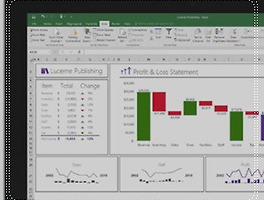2018년 여름휴가도 거의 끝나갑니다. 다이어리는 사셨나요? 더운 여름이 가고 나면 2학기 또는 새로운 마음으로 각오를 다지실텐데요. 엑셀 달력만들기를 자세하고 쉽게 알려드릴테니 멋진 계획을 세워보세요.
많은 분이 엑셀을 이용하여 무엇을 만든다고 하면 함수를 먼저 생각하는데요. 엑셀함수나 서식을 사용하지 않고도 깔끔하고 이쁜 달력을 만들 수 있습니다.
달력 종류도 많기 때문에 원하는 스타일을 골라서 사용하실 수 있어요.
▲ 파일 클릭
엑셀을 시작하면 메뉴에서 파일을 눌러주세요. 많은 분이 파일메뉴의 기능을 잘 모르고 있습니다.
이 버튼만 제대로 알아도 기업의 자료분석, 일정정보 관리, 예산계획표 등을 한 순간에 만들 수 있습니다.
▲ 새로 만들기 ▷ 캘린더 클릭
좌측에 나타난 메뉴를 보시면 '새로 만들기'가 있습니다. 클릭을 한 뒤에 캘린더를 눌러주세요. 아니면 '온라인 서식 파일 검색'에서 달력을 입력해주세요.
▲ 마음에 드는 것 선택
검색 결과를 보시면 한번에 만들기 쉬운 다양한 엑셀 달력서식이 나타난 것을 알 수 있는데요. 달력의 종류가 수십가지오니 마음에 드는 것을 선택해주세요.
저는 '연도 선택이 가능한 월 단위 달력 서식'을 이용해보겠습니다.
▲ 다운로드 버튼 클릭
앞 단계에서 엑셀 달력만들기 서식을 클릭하면 위와 같은 화면이 나오는데요. 상단에 부분에 도움말이 나옵니다.
제가 선택한 서식은 B2, J2, O2 셀을 바꾸면 월, 연도, 요일이 변경된다고 하네요.
▲ 순식간에 달력만들기 성공
오른쪽 위에 한번에 월을 이용할 수 있는 곰돌이 아이콘이 있는데 짤렸네요. 이제부터는 빈 공간에 일정을 차곡차곡 넣으시면 됩니다.
지금까지 엑셀 달력만들기를 1분만에 해보았는데요. 이와 같은 방식으로 가계부, 일별 작업 일정, 체중 감량 기록표도 만들 수 있습니다. 그럼 멋진 계획 세우세요.
'엑셀' 카테고리의 다른 글
| 엑셀 그래프 만드는법 (막대, 선형, 원형 쉽게 그리기) (0) | 2023.02.08 |
|---|---|
| 엑셀 중복값 제거 따라하기 (중복체크 및 확인 포함) (0) | 2019.01.08 |
| 엑셀 천원단위 절사 및 반올림 하는법 (0) | 2019.01.07 |
| 엑셀 indirect 함수 사용 및 쉽게 이해하기 (0) | 2018.09.21 |
| 엑셀 리소스부족 간단한 시스템 설정으로 해결하기 (1) | 2018.05.11 |
| 엑셀 left 함수 사용하는 방법 (+함께 사용하면 좋은 기능) (0) | 2016.05.05 |
| 엑셀 추세선 그리기 방법, 간편하게 활용해보세요. (0) | 2016.04.26 |
| 엑셀 갯수세기 초간단 방법 (COUNTIF, COUNTBLANK 함수) (0) | 2016.04.19 |